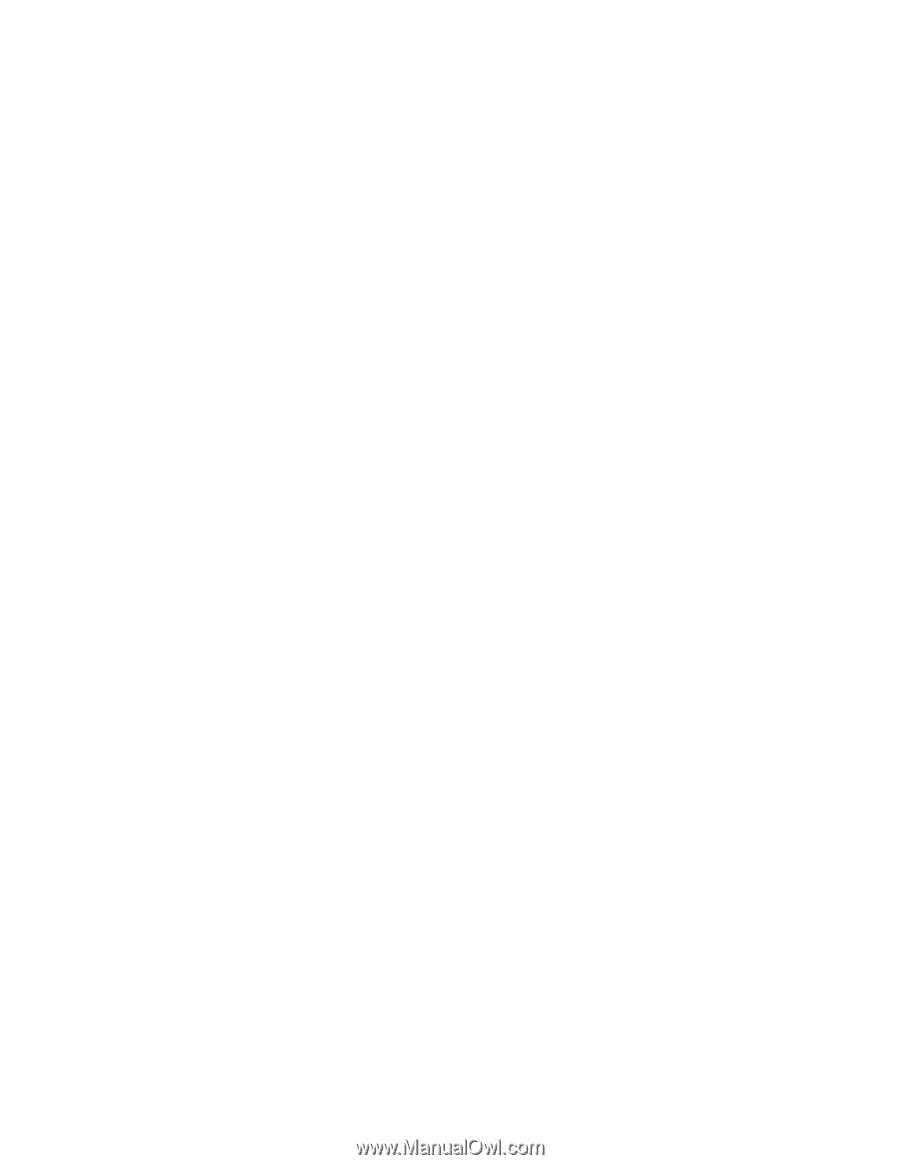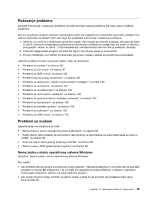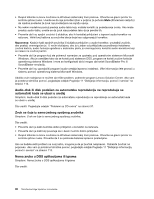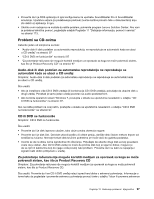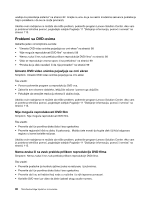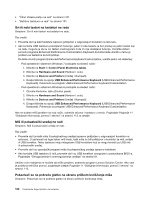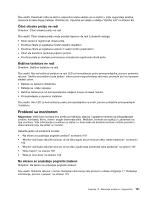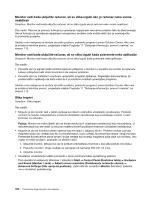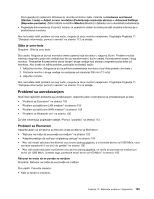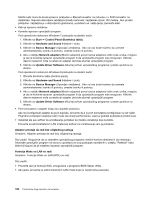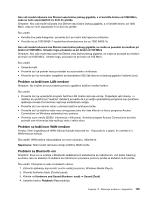Lenovo ThinkCentre Edge 92 (Serbian Latin) User Guide - Page 112
Svi ili neki tasteri na tastaturi ne rade, Miš ili pokazivački uređaj ne radi
 |
View all Lenovo ThinkCentre Edge 92 manuals
Add to My Manuals
Save this manual to your list of manuals |
Page 112 highlights
• "Čitač otisaka prstiju ne radi" na stranici 101 • "Bežična tastatura ne radi" na stranici 101 Svi ili neki tasteri na tastaturi ne rade Simptom: Svi ili neki tasteri na tastaturi ne rade. Šta uraditi: • Proverite da li je kabl tastature ispravno priključen u odgovarajući konektor na računaru. • Ako koristite USB tastaturu poboljšanih funkcija i jedan ili više tastera za brzi pristup su jedini tasteri koji ne rade, moguće je da su ovi tasteri onemogućeni ili da im nije dodeljena funkcija. Koristite sistem pomoći programa Enhanced Performance Customization Keyboard da biste lakše utvrdili u čemu je problem sa tasterima za brzi pristup. Da biste otvorili program Enhanced Performance Keyboard Customization, uradite jedno od sledećeg: - Pod operativnim sistemom Windows 7 postupite na sledeći način: 1. Kliknite na Start ➙ Control Panel (Kontrolna tabla). 2. Kliknite na Hardware and Sound (Hardver i zvuk). 3. Kliknite na Devices and Printers (Uređaji i štampači). 4. Dvaput kliknite na opciju USB Enhanced Performance Keyboard (USB Enhanced Performance Keyboard). Pokrenuće se program USB Enhanced Performance Keyboard Customization. - Pod operativnim sistemom Windows 8 postupite na sledeći način: 1. Otvorite Kontrolnu tablu (Control panel). 2. Kliknite na Hardware and Sound (Hardver i zvuk). 3. Kliknite na Devices and Printers (Uređaji i štampači). 4. Dvaput kliknite na opciju USB Enhanced Performance Keyboard (USB Enhanced Performance Keyboard). Pokrenuće se program USB Enhanced Performance Keyboard Customization. Ako ne budete rešili problem na ovaj način, odnesite računar i tastaturu u servis. Pogledajte Poglavlje 11 "Dobijanje informacija, pomoći i servisa" na stranici 113 za detalje. Miš ili pokazivački uređaj ne radi Simptom: Miš ili pokazivački uređaj ne radi. Šta uraditi: • Proverite da li je kabl miša ili pokazivačkog uređaja ispravno priključen u odgovarajući konektor na računaru. U zavisnosti od toga kakav miš imate, kabl miša će biti priključen u konektor za miš, serijski ili USB konektor. Neke tastature imaju integrisane USB konektore koji se mogu koristiti za USB miš ili pokazivački uređaj. • Proverite da li su upravljački programi miša ili pokazivačkog uređaja ispravno instalirani. • Ako koristite USB tastaturu ili miš, proverite da li su USB konektori omogućeni u postavkama BIOS-a. Pogledajte "Omogućavanje ili onemogućavanje uređaja" na stranici 81. Ukoliko ovim radnjama ne možete da rešite problem, pokrenite program Lenovo Solution Center. Ako vam je potrebna tehnička pomoć, pogledajte odeljak Poglavlje 11 "Dobijanje informacija, pomoći i servisa" na stranici 113. Pokazivač se ne pokreće glatko na ekranu prilikom korišćenja miša Simptom: Pokazivač se ne pokreće glatko na ekranu prilikom korišćenja miša. 100 ThinkCentre Edge Uputstvo za korisnike